Niezawodne rozwiązania: najlepszy edytor audio dla Chromebooka
Wszyscy wiemy, że dzisiaj powstaje wiele urządzeń. Oto różne urządzenia mobilne, komputery, laptopy i Chromebooki. Ponieważ Chromebooki są również popularne w dzisiejszych czasach, wielu nadal jest ciekawi ich różnicy lub przewagi w stosunku do laptopów. Załóżmy, że chcesz dowiedzieć się więcej o Chromebookach. W takim przypadku użyj tego artykułu jako odniesienia, ponieważ podamy Ci również najlepsze edytory audio dla Chromebooków.
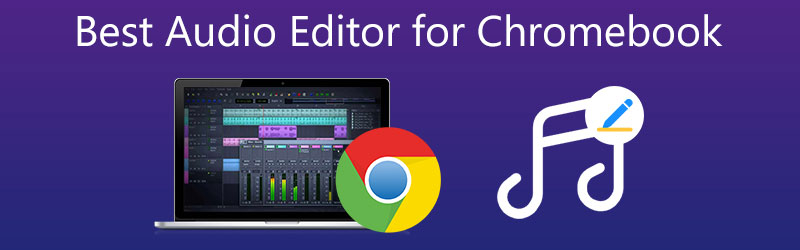
- Część 1. Jaka jest różnica między laptopami a Chromebookami?
- Część 2. Najlepsze edytory audio dla Chromebooka
- Część 3. Często zadawane pytania dotyczące edytora audio dla Chromebooka
Część 1. Jaka jest różnica między laptopami a Chromebookami?
Wiele osób nie rozumie różnicy między Chromebookiem a laptopem. Mogą wyglądać identycznie, ale mają wiele różnic, jeśli na nie spojrzymy. Po pierwsze, najważniejszą różnicą jest oczywiście system operacyjny. System operacyjny Google Chrome, czyli przeglądarka Chrome, która wygląda jak pulpit systemu Windows, jest zainstalowany na Chromebooku. Dzięki temu, korzystając z Chromebooka, nie potrzebujesz połączenia z internetem.
Możliwa jest edycja offline Dokumentów Google oraz oglądanie offline filmów i programów Google Play. Chociaż nie będziesz mieć dostępu do więcej niż jednego filmu naraz, Chromebook może pomóc Ci przejechać się bez Wi-Fi. Wreszcie, Chromebook jest tańszy niż MacBook lub większość laptopów z systemem Windows, ponieważ nie musisz płacić za markę Windows lub Apple.
Część 2. Najlepsze edytory audio dla Chromebooka
Załóżmy, że masz Chromebooka i chcesz poznać najbardziej niezawodne edytory audio dla swojego urządzenia. W takim przypadku możesz przeczytać poniższy post, ponieważ wiemy, że edytory audio nie są niezbędne dla osób z branży muzycznej. Ale także dla uczniów, nauczycieli i prostych osób. Sprawdzimy najbardziej godny polecenia edytor audio dla Chromebooków w tym regionie. Zobacz, który wolisz.
1. BandLab
BandLab jest jednym z najskuteczniejszych edytorów audio online, ponieważ zapewnia dostęp do ponad tysiąca bezpłatnych próbek do biblioteki. Jest to bezpłatne narzędzie serwisowe, które umożliwia użytkownikom edycję plików audio i komponowanie muzyki za pomocą przeglądarek internetowych lub bezpłatnych aplikacji na Androida i iOS. Możesz szybko tworzyć ścieżki dźwiękowe za pomocą wirtualnych instrumentów tego edytora, podobnie jak w przypadku Soundtrap. Możesz także nagrać utwór, śpiewając lub mówiąc do mikrofonu, a następnie miksując go z innymi nagraniami, aby stworzyć piosenkę. Dodatkowo, jeśli masz dodatkowe pliki audio na swoim komputerze, możesz przesłać je do wykorzystania w swoich produkcjach BandLab. Dla osób o gustach muzycznych zalecany jest ten edytor.
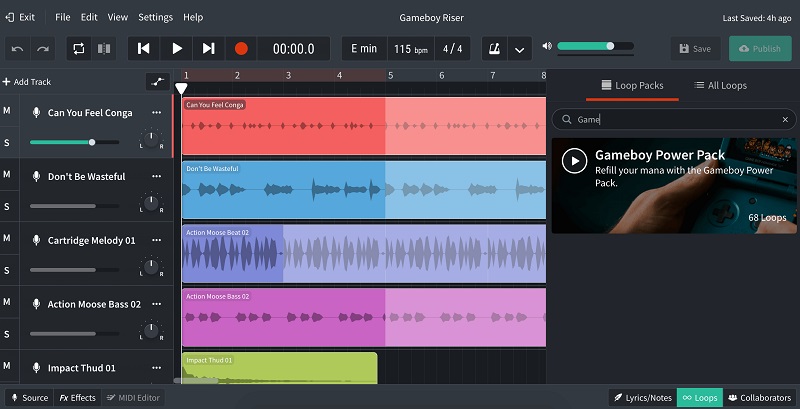
2. Studio audio
Innym edytorem audio, który doskonale nadaje się do modyfikowania pliku audio, jest Audio Studio. Oferuje wiele funkcji, takich jak zwiększanie głośności ścieżki audio, łączenie, przycinanie, duplikowanie, dzielenie i dostosowywanie prędkości. Audio Studio pozwala manipulować dźwiękiem za pomocą efektów. Możesz zastosować efekty zarówno do ścieżek, jak i do wyjścia głównego. Wzmocnienie, panoramowanie i kompresja dynamiczna to jedne z bardziej podstawowych produktów. Jednocześnie filtry częstotliwości występują w różnych kształtach i rozmiarach. Ma również suwak powiększenia na dole, aby powiększyć lub pomniejszyć. Im wyższa liczba, tym większe szanse na jej wzrost.
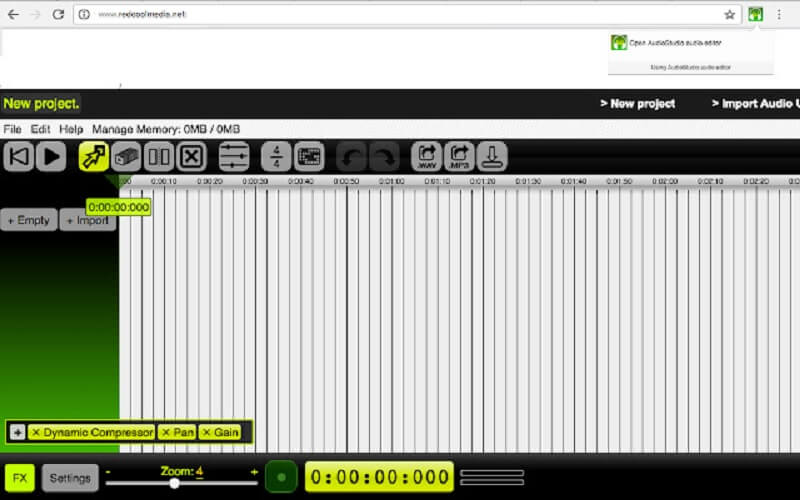
3. Konwerter wideo Vidmore
Jeśli lubisz programy, które są łatwe w użyciu, Vidmore Video Converter jest pierwszy na liście. Jest to kompleksowy program z przyjaznym interfejsem. Nic dziwnego, że użytkownicy nie mają trudności z modyfikowaniem plików audio i wideo. To narzędzie działa najlepiej, aby edytować, dzielić, scalać, wycinać i przycinać ścieżki audio, nawet jeśli połączenie internetowe jest wolne. Nie ma więc sposobu, abyś rozpraszał się podczas modyfikowania najbardziej krytycznych plików audio, które posiadasz. Vidmore Video Converter jest również dobrym rozwiązaniem dla każdego urządzenia, takiego jak Windows i Mac. Poza tym obsługuje różne formaty plików audio i wideo. Dlatego to narzędzie jest zalecane przez większość użytkowników, którzy są nowicjuszami w edycji audio, ponieważ ma wszystkie zalety, których początkujący oczekuje od edytora audio. Jeśli chcesz wiedzieć, jak ten edytor audio działa na Twoim Chromebooku, oto krótki przewodnik, który możesz śledzić.
Krok 1: Pobierz edytor audio dla Chromebooka
Najpierw musisz pobrać edytor audio dla Chromebooka, dotykając jednego z Ściągnij przyciski podane poniżej. Po pobraniu możesz go zainstalować i uruchomić na swoim urządzeniu.
Krok 2: Dodaj swoje ścieżki audio
Następnie zacznij przesyłać ścieżkę audio, którą chcesz edytować. Kliknij Dodaj pliki w lewej górnej części ekranu. Lub możesz dotknąć Plus ikonę, którą widzisz w głównym interfejsie.
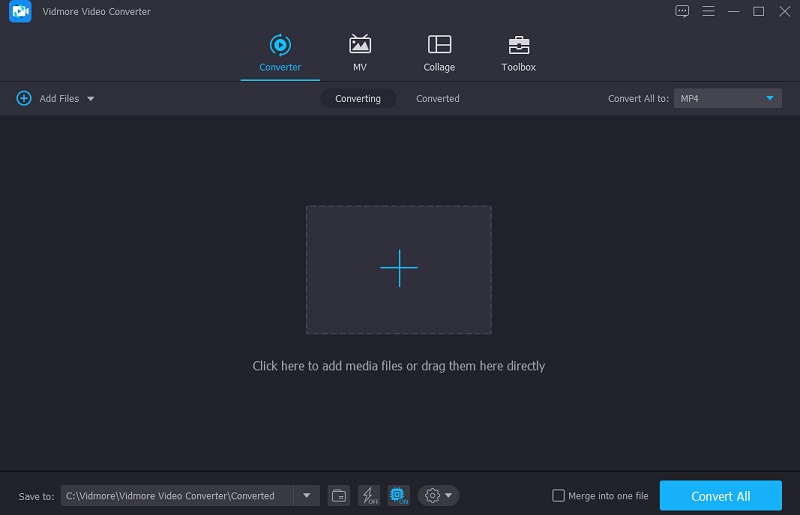
Krok 3: Zmień swoje ścieżki audio
Po dodaniu ścieżki audio w głównym interfejsie przejdź do sekcji edycji, dotykając Gwiazda w lewej górnej części ekranu. Następnie przejdziesz przez Audio patka. Jeśli chcesz zmienić Tom i Opóźnienie dźwięku, przesuń dwa poniższe suwaki. Gdy będziesz zadowolony, zaznacz ok przycisk.
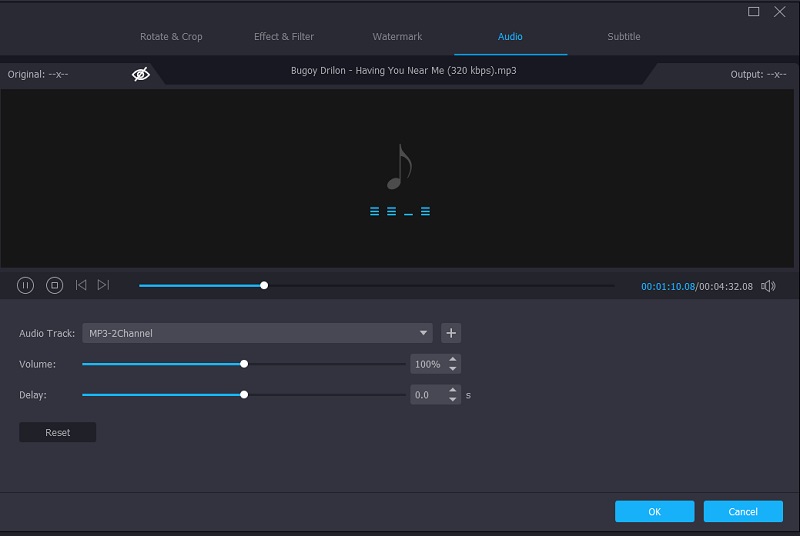
Kliknij ikonę nożyczek obok Gwiazda ikonę, gdy jesteś w głównym interfejsie i chcesz wyciąć lub przyciąć ścieżkę audio. Następnie przesuń lewy i prawy kursor ścieżki audio, aby przyciąć dźwięk zgodnie z wymaganiami. Możesz także nawigować po Szybki podział przycisk, aby podzielić audio. Jeśli jesteś zadowolony z wyniku, kliknij Zapisać przycisk.
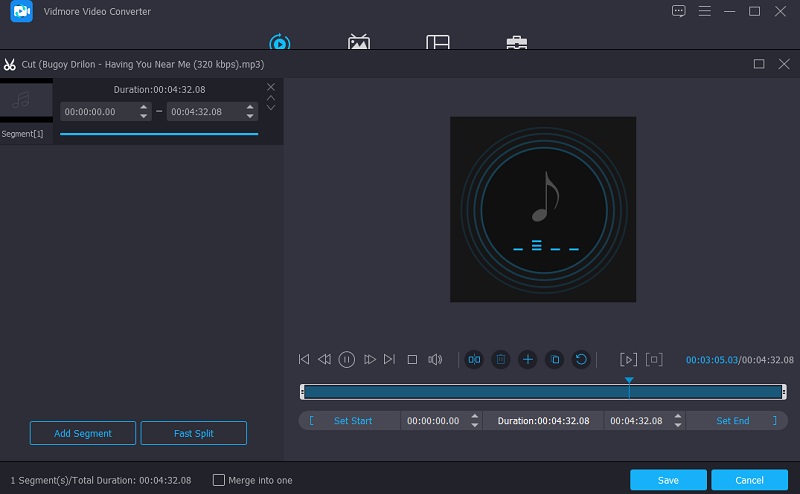
Krok 4: Konwertuj ścieżkę audio
Po wykonaniu wszystkich ulepszeń na ścieżkach audio możesz przystąpić do konwersji. Kliknij Skonwertuj wszystko przycisk w prawym dolnym rogu ekranu i to wszystko!
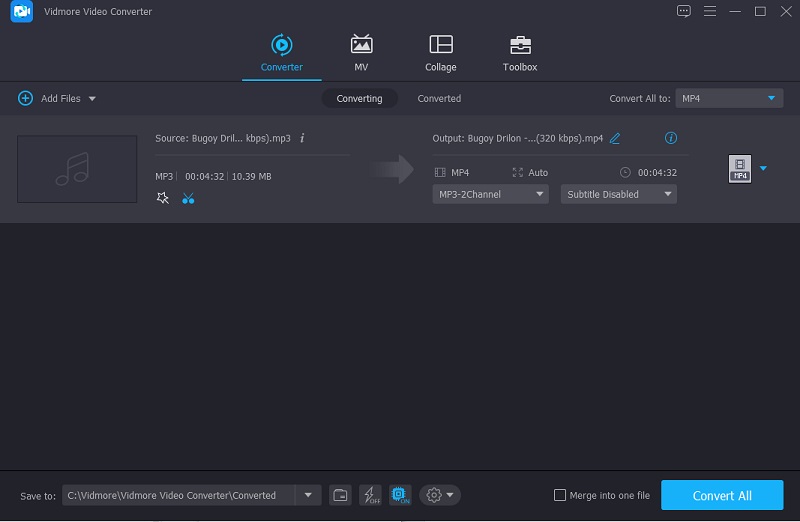
Część 3. Często zadawane pytania dotyczące edytora audio dla Chromebooka
Jaka jest zaleta używania Chromebooka zamiast laptopa?
Chrome OS to szybki i niezawodny system operacyjny. Maszyny są zwykle małe, lekkie i łatwe do przenoszenia. Działają długo na jednym ładowaniu.
Czy mogę edytować wideo na Chromebooku?
Tak, możesz. Najbardziej zalecane edytory wideo dla Chromebooków to PowerDirector, KineMaster i Magisto.
Czy mogę zainstalować iMovie na moim Chromebooku?
Niestety nie, ponieważ wymaga dużo miejsca do przechowywania.
Wniosek
Masz to! Teraz, gdy znasz Chromebooka, odróżnisz go od laptopów. Dzięki pomocy darmowe edytory audio dla Chromebooka w tym poście nie będziesz już miał trudności ze znalezieniem odpowiednich narzędzi.



